휴대폰 또는 PC에서 줌 프로필 사진을 제거하는 방법

Zoom 프로필 사진을 제거하는 방법과 그 과정에서 발생할 수 있는 문제를 해결하는 방법을 알아보세요. 간단한 단계로 프로필 사진을 클리어하세요.
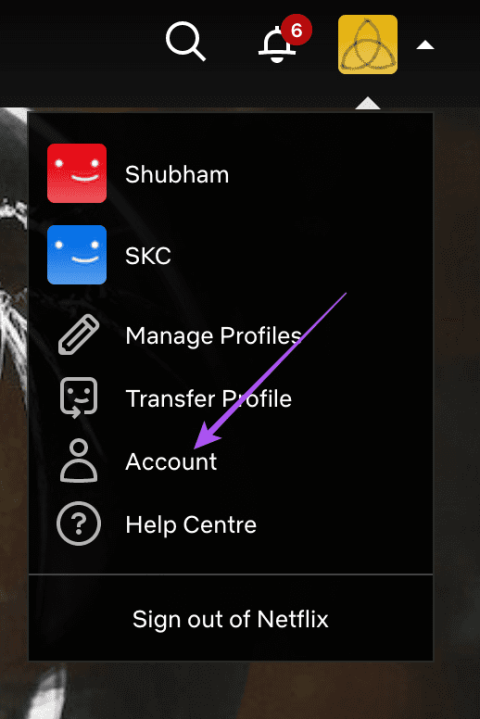
원하는 모든 디바이스에서 Netflix에서 좋아하는 영화와 프로그램을 시청할 수 있습니다. Netflix 요금제에 여러 사용자가 있는 경우 나만의 Netflix 프로필을 만들 수 있습니다 . Netflix는 사용자의 기본 설정에 따라 TV 프로그램의 다음 에피소드를 자동으로 재생합니다.
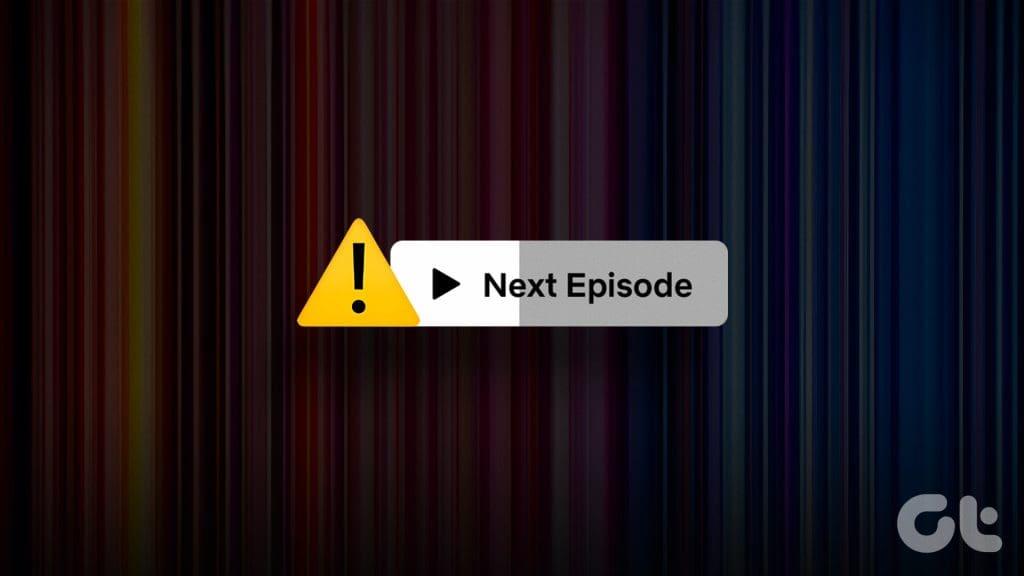
Netflix가 다음 에피소드를 자동으로 재생하지 않으면 다음 에피소드를 탐색하는 것이 번거로울 수 있습니다. 가끔은 신경 쓰지 않을 수도 있지만, 그런 일이 자주 발생한다면 해결해야 합니다. Netflix가 다음 에피소드를 재생하지 않는 문제를 해결하기 위한 최선의 방법을 시도해 볼 수 있습니다.
Netflix는 사용자가 계속 시청하기를 원하지만 다음 에피소드 또는 유사/추천 영화에 대한 자동 재생을 끌 수 있는 옵션을 제공합니다. 이는 모든 프로그램이나 영화의 자동 미리보기로 인해 스포일러를 방지하는 데 도움이 됩니다. Netflix에서 자동 재생을 끄는 방법 에 대한 가이드를 참조하세요 . 동일한 단계에 따라 자동 재생을 활성화할 수 있습니다.
모바일 앱이나 데스크톱에서 Netflix 자동 재생이 작동하지 않는 경우 Netflix 구독 상태를 확인하는 것이 좋습니다. 계정 결제 문제로 인해 구독이 비활성화될 수 있습니다. 또는 요금제의 기기 한도를 초과했을 수도 있습니다.
1단계: 컴퓨터의 웹 브라우저에서 Netflix 웹사이트를 엽니다 .
2단계: 계정에 로그인하고 프로필을 엽니다.
3단계: 오른쪽 상단에 있는 프로필 아이콘을 클릭하고 계정을 선택하세요.

4단계: Netflix 요금제의 결제 상태와 Netflix 요금제에 액세스하는 장치 수를 확인하세요. 기존 결제 수단 중 실패한 다른 결제 수단을 시도하고 Netflix 계정을 사용하여 다른 디바이스를 관리합니다.
Netflix는 수많은 콘텐츠로 구성된 방대한 라이브러리를 제공하는 동시에 어린 시청자를 위한 자녀 보호 기능도 제공합니다. 부적절한 콘텐츠에 실수로 액세스하는 것을 방지하기 위해 시청 제한을 설정하고 Netflix 프로필을 잠글 수 있습니다. 하지만 가족 프로필에서 해당 옵션을 사용하면 Netflix가 다음 에피소드나 영화를 재생하지 않는 것일 수 있습니다. 따라서 자녀 보호 기능을 (일시적으로) 제거하고 도움이 되는지 확인하는 것이 좋습니다.
1단계: 웹 브라우저에서 Netflix 프로필에 로그인합니다.
2단계: 오른쪽 상단에 있는 프로필 아이콘을 클릭하고 계정을 선택하세요.

3단계: 더 많은 옵션을 보려면 프로필 이름 옆에 있는 화살표 아이콘을 클릭하세요.
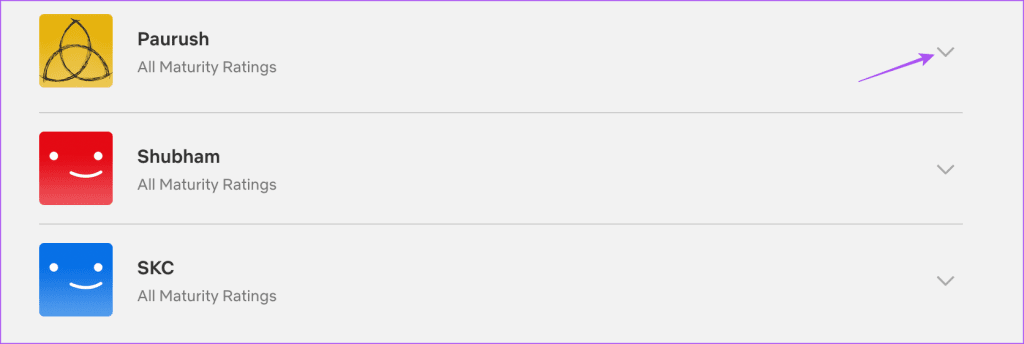
4단계: 시청 제한 옆에 있는 변경을 클릭하세요.
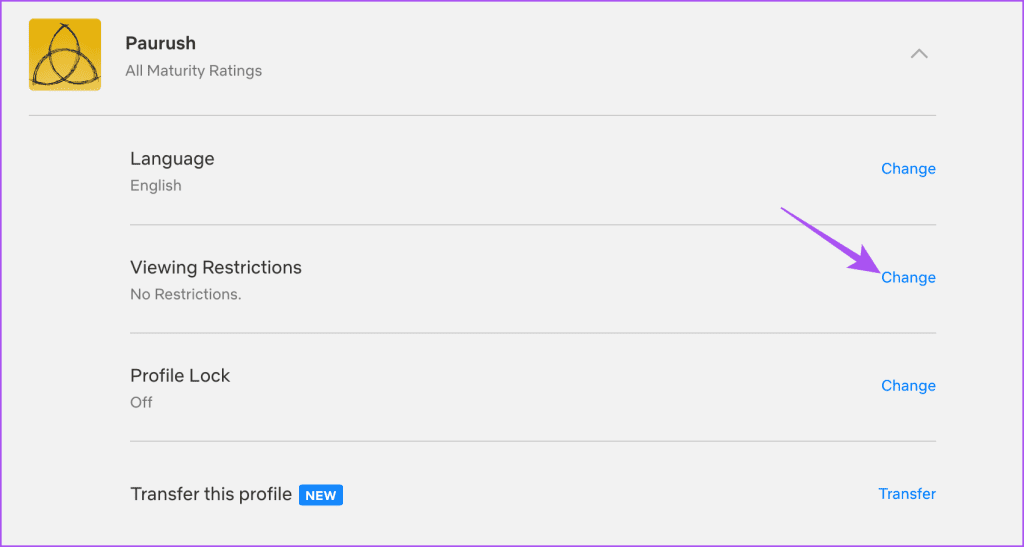
5단계: Netflix 계정 비밀번호를 입력하고 계속을 클릭하세요.
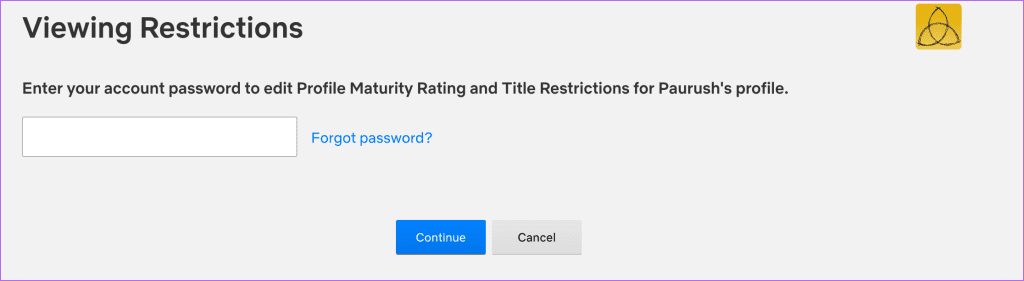
6단계: Netflix 콘텐츠의 관람등급을 확인하고 제한될 수 있는 특정 콘텐츠를 삭제합니다.
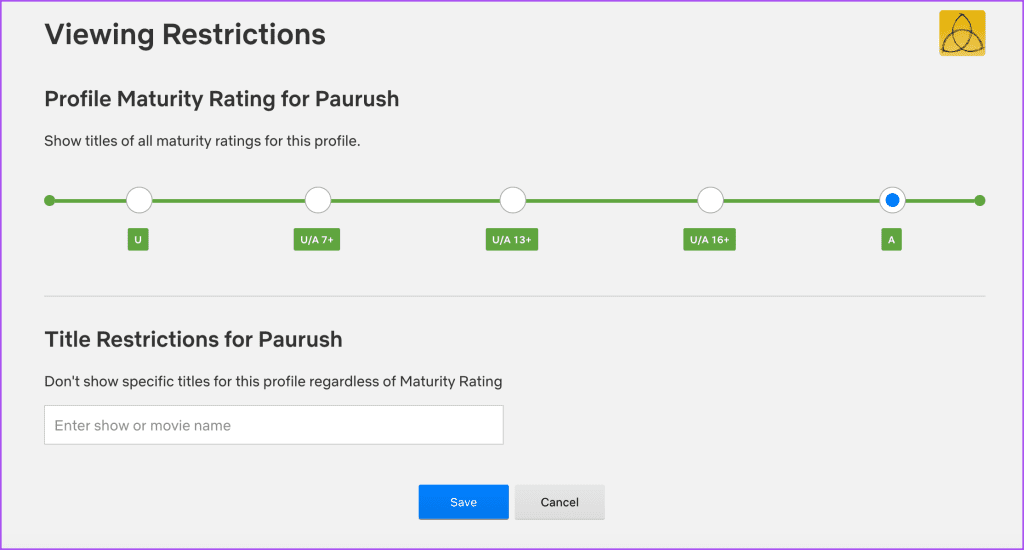
7단계: 저장을 클릭하여 확인하세요. 그런 다음 에피소드를 재생하여 오류가 계속 발생하는지 확인하세요.
Netflix Premium 플랜을 사용하면 Dolby Vision HDR을 통해 4K Ultra HD 해상도로 콘텐츠를 시청할 수 있습니다. 지속적인 4K 재생을 위해서는 최소 25Mbs의 강력한 인터넷 연결이 필요합니다. 따라서 인터넷 속도를 확인하는 것이 좋습니다 . 모바일에서는 라우터와 장치가 지원하는 경우 5G 네트워크 또는 5GHz Wi-Fi 대역으로 전환해 볼 수 있습니다.
모바일 사용자는 iPhone 및 Android에서 Netflix 앱을 강제 종료했다가 다시 시작할 수 있습니다. 이렇게 하면 중단된 작업이 중단되어 앱이 새로 시작됩니다.
1단계: 홈 화면에서 위로 스와이프하고 길게 눌러 백그라운드 앱 창을 표시합니다.
2단계: 오른쪽으로 스와이프하여 Netflix를 찾고 위로 스와이프하여 앱 창을 제거합니다.
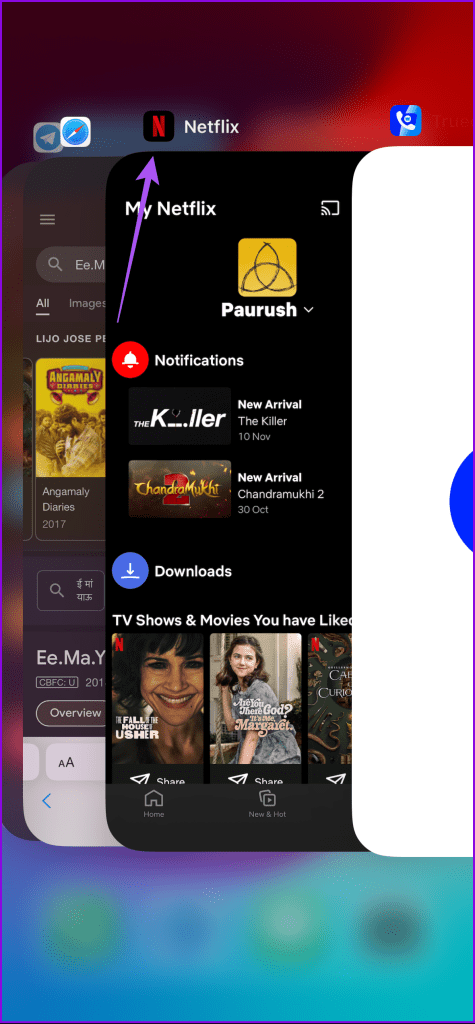
3단계: Netflix를 다시 시작하고 문제가 해결되었는지 확인합니다.
1단계: Netflix 앱 아이콘을 길게 누르고 앱 정보를 탭합니다.

2단계: 강제 중지를 누르고 확인을 선택하여 확인합니다.
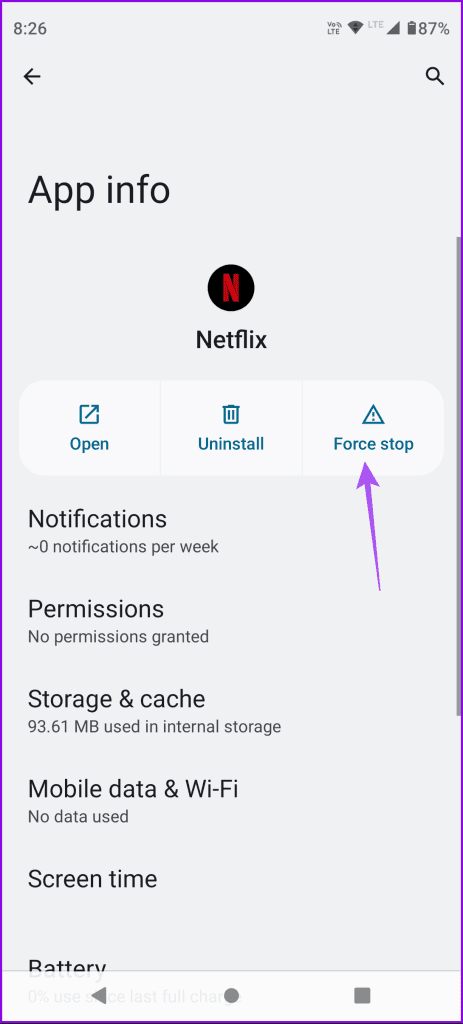
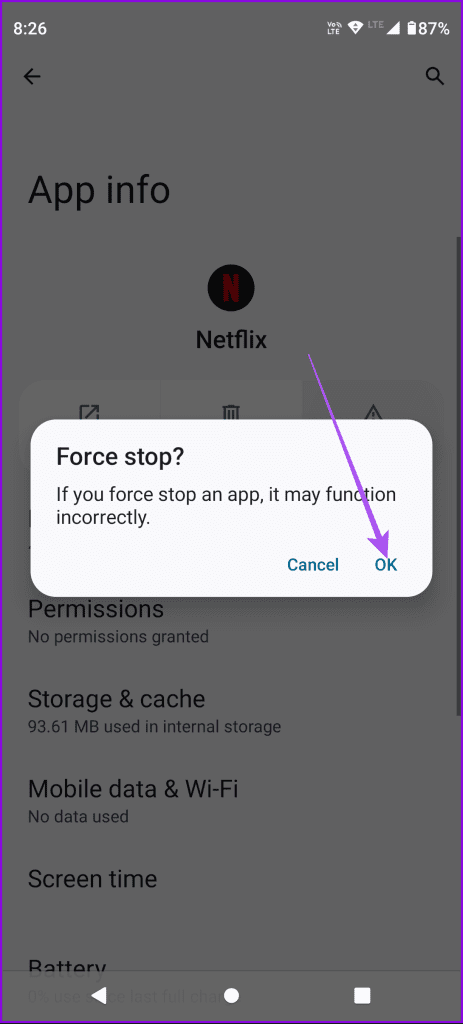
3단계: 앱 정보를 닫고 Netflix를 열어 문제가 해결되었는지 확인합니다.
Mac 또는 Windows PC의 경우 Netflix가 콘텐츠를 계속 재생할 수 없는 경우 브라우저 캐시를 지우세요. 관련 브라우저에 대한 단계를 알아보려면 당사 게시물을 참조하세요.
우리가 권장하는 마지막 해결 방법은 iPhone 또는 Android에 Netflix 앱의 새 버전을 설치하는 것입니다. 이렇게 하면 이 문제를 일으킬 수 있는 현재 버전의 버그가 제거됩니다.
이러한 솔루션은 Netflix가 다음 에피소드나 영화를 자동으로 재생하지 않을 때 도움이 됩니다. 인터페이스를 섞기 위해 리모컨을 조작할 필요가 없습니다. 전반적인 시청 경험을 향상시키기 위해 Netflix 비밀 코드에 대한 포괄적인 가이드를 확인하실 수도 있습니다 .
Zoom 프로필 사진을 제거하는 방법과 그 과정에서 발생할 수 있는 문제를 해결하는 방법을 알아보세요. 간단한 단계로 프로필 사진을 클리어하세요.
Android에서 Google TTS(텍스트 음성 변환)를 변경하는 방법을 단계별로 설명합니다. 음성, 언어, 속도, 피치 설정을 최적화하는 방법을 알아보세요.
Microsoft Teams에서 항상 사용 가능한 상태를 유지하는 방법을 알아보세요. 간단한 단계로 클라이언트와의 원활한 소통을 보장하고, 상태 변경 원리와 설정 방법을 상세히 설명합니다.
Samsung Galaxy Tab S8에서 microSD 카드를 삽입, 제거, 포맷하는 방법을 단계별로 설명합니다. 최적의 microSD 카드 추천 및 스토리지 확장 팁 포함.
슬랙 메시지 삭제 방법을 개별/대량 삭제부터 자동 삭제 설정까지 5가지 방법으로 상세 설명. 삭제 후 복구 가능성, 관리자 권한 설정 등 실무 팁과 통계 자료 포함 가이드
Microsoft Lists의 5가지 주요 기능과 템플릿 활용법을 통해 업무 효율성을 40% 이상 개선하는 방법을 단계별로 설명합니다. Teams/SharePoint 연동 팁과 전문가 추천 워크플로우 제공
트위터에서 민감한 콘텐츠를 보는 방법을 알고 싶으신가요? 이 가이드에서는 웹 및 모바일 앱에서 민감한 콘텐츠를 활성화하는 방법을 단계별로 설명합니다. 트위터 설정을 최적화하는 방법을 알아보세요!
WhatsApp 사기를 피하는 방법을 알아보세요. 최신 소셜 미디어 사기 유형과 예방 팁을 확인하여 개인 정보를 안전하게 보호하세요.
OneDrive에서 "바로 가기를 이동할 수 없음" 오류를 해결하는 방법을 알아보세요. 파일 삭제, PC 연결 해제, 앱 업데이트, 재설정 등 4가지 효과적인 해결책을 제공합니다.
Microsoft Teams 파일 업로드 문제 해결 방법을 제시합니다. Microsoft Office 365와의 연동을 통해 사용되는 Teams의 파일 공유에서 겪는 다양한 오류를 해결해보세요.








